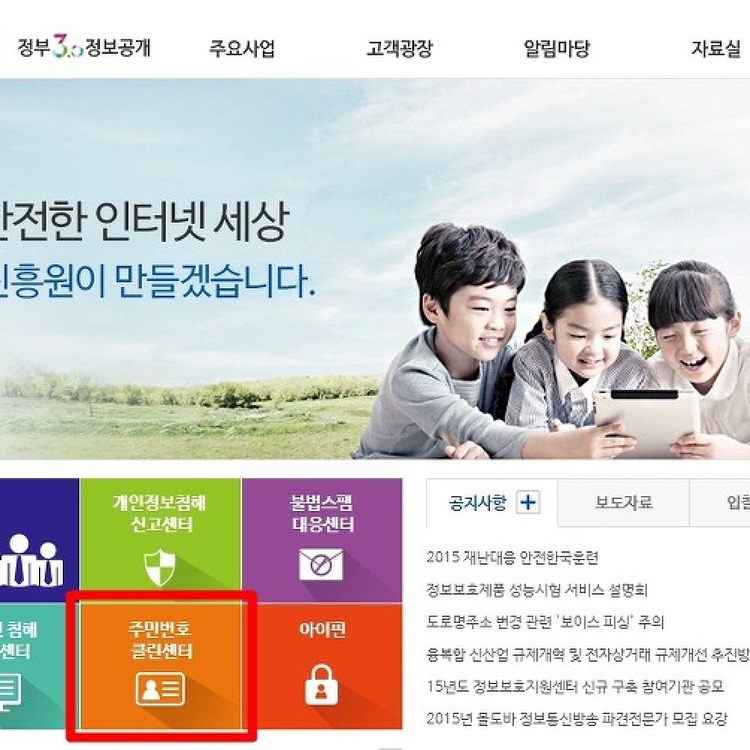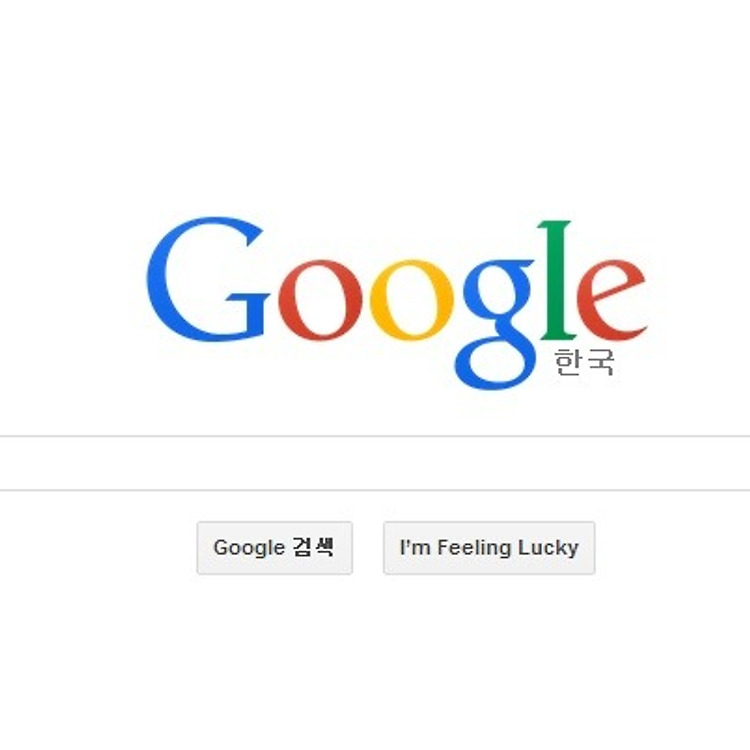제로보드 xe설치, xe 엔진 설치 방법
- It - Mobile/IT 컴퓨터 정보
- 2015. 1. 28. 07:47
제로보드 xe설치, xe 엔진 설치 방법
요즘 애드센스에 조금 더 관심을 기울이는 것과 동시에, 인터넷 상에서 쓸 게시판이 필요하기도 하고, 오래간만에 설치형 블로그까지 관심을 기울이게 되어서.. 이번에 얻은 무료 계정에 xe를 설치하게 되었습니다. xe로 쓰는 블로그는 텍스타일로, 우리나라의 설치형 블로그를 양분하고 있던 텍스트큐브와 함께 설치형 블로그의 선두주자였는데요.. 솔직히 요즘에는 크게 업데이트를 잘 안해주는 듯한 생각도 들긴 합니다..;;
어찌 되었든, 계정을 만들고 xe를 설치하는 과정에 대해서 잘 모르시는 분들을 위해 간단하게 이야기를 해볼까 합니다. 포스팅에 앞서 말씀드릴 것은... 오늘 포스팅은 설치까지만 이야기를 한다는 점입니다. 말 그대로 xe 엔진의 설치!! 텍스타일 모듈을 입히고, 게시판을 생성하고, 홈페이지를 만드는 등의 과정은 저도 아직 진행하지 않아서;;; 포스팅 자료가 없으니.. 이런건 추후에 다시 포스팅을 할께요..^^;;
|
설치에 앞서서 |
설치에 앞서서 필요한 것은 xe 설치가 가능한 계정입니다. 저는 http://utae.co.kr 이라는 곳에서 무료 계정을 얻었습니다. 외국계 서버 인데.. 트래픽이나 하드 용량이나 모두 풍부하게 제공을 하더라구요. 하지만 아직은 외국계 서버는 불안정하다는 소리도 많이 있고, 또 ftp 프로그램을 알ftp를 썼었는데.. 외국계 프로그램이 아니면 접속이 안되는듯.. 그래서 ftp 프로그램도 core ftp 를 쓰게 되었습니다...-_-;;;
물론, 한국계 계정도 있습니다. 가비아에서 유료 계정을 사용하고 있지만, 용량의 문제도 있고, 개인적인 자료들도 많아서 이번에는 무료 계정을 기준으로 설명을 드립니다.
뭐.. 도대체 ftp가 뭐야.. 라고 이야기를 하시는 분들은.. 아직 xe를 설치할 준비가 안되신 분들이겠지요..^^;;
ftp 라는 것은 인터넷 상에서 계정 공간을 얻었을 때, 나의 계정에 접근해서 파일을 썼다 지웠다를 할 수 있도록 해주는 프로그램입니다.
xe를 설치하기 위해서는 기본적으로 계정에서 지원해 주어야 할 사항들이 있는데요, PHP, Mysql 이라는 것들을 지원해 주는 계정이어야 합니다. 요건 또 뭐냐..
PHP는 프로그램 언어입니다. PHP를 통해 구현된 프로그램들이 많이 있기 때문에 이걸 제공해 주는 곳의 계정을 얻으면 인터넷을 통해 여러가지 재미있는 시도를 해볼 수 있습니다.^^;;
Mysql 은 데이터베이스입니다. 더 깊이 들어가면 머리 아프지요;;; 데이터 베이스는 앞으로 자신이 활동해서 생기는 내용들을 차곡 차곡 저장해 두는 저장 창고 같은 곳이랍니다.
여튼, 이런 지원사항이 있어야만 설치가 가능하다는 점 잊지 마시기 바랍니다.^^;;
|
XE 설치 과정 |
일단, XE 코어를 다운받아야 합니다. XE 코어는 공식 사이트에서 다운받을 수 있구요, 향후 XE를 통해 구현되는 자료들도 여기에서 유료 혹은 무료로 다운받아 사용할 수 있습니다.
XE 엔진 공식 사이트 : https://www.xpressengine.com/
여기에 접속해 보시면 다음과 같은 화면이 나오는데, 여기서 다운로드를 받아보시면 됩니다.
사진에 네모 박스를 따라 가시면 어렵지는 않으실껍니다.
다운로드 메뉴를 누르면 다음과 같은 화면으로 전환됩니다.
여기서 다시 XE Core 다운로드를 눌러 주시면 다음과 같은 다운로드 화면으로 전환됩니다.
여기서 다운 받으셔서 원하시는 경로에 저장해 주시면 됩니다. 파일은 zip 파일로 되어 있습니다.
그럼 원하는 경로에 다운 받으셔서 압축을 풀어주시면 됩니다.
원하시는 곳에 다운을 받고 압축을 풀어 두시기 바랍니다. 여기서 주의할 점은 xe 라는 압축파일 안에 xe라는 폴더로압축이 되어 있으니.. 현재 위치에 압축 해제를 하셔야 한다는 점입니다. 새폴더를 생성해서 압축 해제를 하실 필요가 없습니다.
다음은 계정을 확인해 두는 과정입니다. 앞에서 이야기 했다시피, 저는 utae 라는 곳에서 무료 계정을 받았구요, 아래 사진은 utae 화면 사진입니다. 계정은 자신의 유료 계정도 상관 없고, 무료 계정도 상관 없습니다. 저는 크게 두 곳에서 계정을 활용하는데, 하나는 아래 사진처럼 utae 무료 계정이구요, 또 하나는 가비아라는 유료 계정입니다. utae는 안정성 측면에서 떨어지는 것이 사실이기 때문에 중요한 사이트의 경우 가비아를 활용합니다. 단점이라면.. 비싸다는 점일테고, 장점이라면 빠르고 안정적이라는 점이겠지요..^^;;; 요런 것 때문에 무료 유료 계정을 섞어서 쓰는 거구요..^^;;
참고로 utae의 경우 외국 계정이기 때문에 메인 페이지만 한글이고 나머지는 영어로 되어 있습니다..-_-;;;
참고
여튼, 접속하셔서 회원 가입을 하시거나 로그인을 해 주시기 바랍니다. 이 포스팅은 utae에 대한 포스팅이 아니기 때문에 회원가입에 관련된 내용은 생략합니다. 나중에 다시 할께요..^^;;
계정에 먼저 접속하는 이유는 계정의 내용 확인 및 데이터 베이스를 추가하기 위해서입니다. 나중에 데이터 베이스의 아이디를 알아야 설치가 가능하기 때문이지요. utae의 경우 데이터베이스 관리에 들어가셔서 새로운 데이터 베이스 계정을 생성해 주셔야 합니다. xe 설치이기 때문에 저는 xe라고 지정했습니다.
이제, 앞에서 이야기한 FTP 프로그램을 활용해서 계정에 접속합니다. 계정의 접속 정보는 각 계정에 따라 다르기 때문에 이에 맞춰서 접속을 하셔야 합니다. 일반적으로 FTP 주소, 계정 아이디, 비밀번호를 통해 접속을 합니다.
접속을 하고 나면 xe 파일을 자신의 계정에 업로드합니다. 사진의 가운데에 두 곳으로 나뉘어져 있는 부분중에 왼편이 나의 컴퓨터, 오른편이 웹상의 자신의 계정입니다. xe를 압축 해제해 둔 곳으로 찾아 들어가서 xe 폴더째로 올려주시면 됩니다.
파일이 다 올라갔으면, 이제 절반은 왔습니다. 나머지는 실제 웹상에서 사용할 수 있도록 설치를 해주는 일입니다.
xe폴더째로 올렸다면 인터넷 창을 켜고 자신의 설치 경로로 들어갑니다. 일반적으로 http://(자신의 호스팅 주소)/xe 가 설치 주소가 됩니다. 경로를 통해 들어가게 되면 다음과 같은 화면이 나오는데요, 한국사람이라면 당연히 한국어를 선택하겠지요..^^;;
다음을 누르면 다음과 같은 화면이 또 등장합니다.
사용권 동의에 관한 화면이구요, 체크해 주시고 다음으로 누르면 다음 화면으로 넘어갑니다.
xe에서 자체적으로 설치가 가능한 곳인지를 판단합니다. 설치 가능한 계정이라면 설치 가능 여부에서 설치가 가능하다고 뜨게 됩니다. 그 다음 설치를 진행합니다를 눌러주세요.
다음 화면이 FTP 정보 입력이어야 하는데.. 여긴 그냥 건너 뛰네요..^^;; DB선택 화면으로 넘어가게 될겁니다. 그럼 여기서 세번째인 mysql 을 선택하고 다음 버튼을 누릅니다.
그럼, DB 정보 입력 화면으로 넘어갑니다. 여기서, 앞에서 체크해 두라고 했던 부분들을 입력하면 됩니다. DB 아이디, 비밀번호, DB 이름을 우선 입력하세요. 앞에서 DB 테이블을 생성했다면 일반적으로 DB 아이디는 (본인의 지정아이디)_(생성DB) 이렇게 될껍니다. utae를 기준으로 보자면 uta_00000000_xe 가 DB 아이디가 됩니다. 호스트 네임을 입력하는 부분은 나오지 않는 경우도 있는데요, 그러면 중간에 보이는 고급설정을 눌러주시면 됩니다.
일반적으로 호스트 네임은 localhost 가 대부분이지만, 호스트네임을 따로 부여받는 경우도 있습니다. utae가 그런 경우구요, 호스트 네임을 체크해서 넣어줍니다. 이후 다음 버튼을 눌러주시면 정상적으로 설치가 되는데, 계정 정보가 바르지 않다고 나오거나, 접속이 안된다고 나오는 경우도 종종 있습니다. 그러면 중간에 무언가를 잘 못 입력한 겁니다. 그럼 당황하지 말고, 뒤로 버튼을 눌러 주세요. 그러면.. 화면이 안나오지요..^^;; 다시 새로고침 버튼을 눌러 주시면 DB 정보 입력 화면이 나옵니다.^^;;
DB 정보까지 무사히 입력했으면 다음은 시간대 설정입니다. 한국 시간대로 선택하고 다음을 눌러 주세요.
시간대를 선택하고 나면 앞으로 내가 나의 계정에 로그인할 정보들을 입력합니다. 이메일 주소와 닉네임, 자신이 관리자로 활용할 아이디까지 세팅하고서 다음 버튼을 눌러 주시면 됩니다.
이렇게 하시면 이렇게 설치가 완료됩니다. 여기까지가 바로 xe 설치의 끝이라고 할 수 있지요. 관리자 메뉴에 들어가셔서 이것 저것 확인도 해보시고, 필요한 모듈도 설치해 보시고 자유롭게 하실 수 있습니다.
그에 관련된 내용은 나중에 다시 포스팅을 할꺼구요..^^;;
서두에서 이야기 했듯, 오늘 포스팅은 딱 설치까지입니다... 왜냐면.. 저도 여기까지만 했거든요..^^;;; 자료가 없어요~^^;;
더 궁금하신 사항이 있으시면 댓글 남겨 주세요~ 그러면 아는 한도 내에서 (모르는게 더 많을것 같지만..) 답변 드리도록 하겠습니다.^^;;
'It - Mobile > IT 컴퓨터 정보' 카테고리의 다른 글
| '#' 을 쓰는 태그 해시태그, 해시태그란 무엇일까? (0) | 2018.10.26 |
|---|---|
| 한국인터넷진흥원 주민번호 클린센터 웹사이트 간편탈퇴 서비스 (0) | 2015.05.12 |
| 미국 구글 접속 바로하기 (0) | 2015.02.22 |
| 빅데이터란? 빅데이터 활용의 대표주자 구글 번역 (0) | 2015.02.18 |
| 핀테크란? 핀테크가 금융과 IT의 흐름이 된다. (0) | 2015.01.29 |
이 글을 공유하기